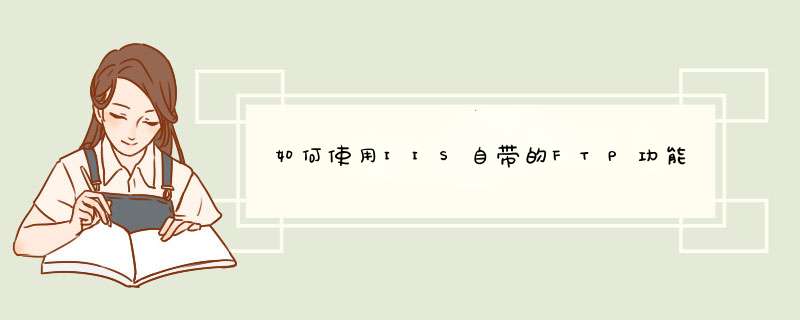
点击开始--管理工具--IIS管理器
或者
开始--控制面板--管理工具--IIS管理器
第二步,打开IIS后,在右边选择FTP并展开,找到找到默认FTP,我们这里就直接用这个默认FTP来设置,当然这个名称可以改,但这个名称不是FTP的用户名;
如何使用IIS自带的FTP功能
第三步,我们打开默认FTP的属性面板;
如何使用IIS自带的FTP功能
第四步,我们点到“FTP站点”选项卡,里面可以设置FTP的
描述(非帐号)
IP地址(如果是多IP可以指定用哪个IP来链接)
TCP端口(链接FTP的端口号)
如何使用IIS自带的FTP功能
第五步,我们进入到“安全帐户”选项卡,这里要把“允许匿名链接”取消,不然人家就直接输入IP就可以链接了;
如何使用IIS自带的FTP功能
第六步,我们进入到"消息"选项卡,这个里面一般我们不用设置任何内容,这里就是FTP链接时我们看到的一些信息,有需要的可以设置,一般跳过;
如何使用IIS自带的FTP功能
第七步,我们进入到"主目录"选项卡,
"本地路径"我们填上我们需要用FTP访问的目录,
"目录样式",我们使用默认的就好了
如何使用IIS自带的FTP功能
第八步,我们进入到"目录安全性"选项卡,这个我们一般也不用设置,除非你只需要哪个IP可以连到这FTP,那么可以在这里设置。直接填IP,然后选对应的功能就行了。
如何使用IIS自带的FTP功能
第九步,我们需要设置FTP访问的帐号密码了,右击默认FTP--权限--打开权限设置面板;
如何使用IIS自带的FTP功能
第十步,打开权限设置面板后,我们在这里添加一个帐号,这里的帐号要在windows的帐号管理先添加,然后这里才可以添加。给帐号如下权限就可以了,不建议直接用超级管理员,可以新建一个帐号。这里的帐号就是FTP访问的帐号,到此就全部设置完成了。
如何使用IIS自带的FTP功能
允许你把用 HTML 格式的网页文件放到一个连在网络上的计算机上面,供别人浏览。就像这个新浪网站一样,把它的网站全部文件,放到一个连在网络上的计算机上,设置一个缺省的目录,那么你只要在浏览器地址栏里,输入新浪的网址(或者新浪网的 IP 地址),再回车,就能通过这个 IIS 服务,从世界各地登录到这个网站上访问了。(但新浪网应该是租用电信的服务器,使用的也不是 WINDOWS 版本的 IIS,但基本意思应该一样)。你只要有个浏览器,例如 IE,FIREFOX 之类的,就能享受这个网页服务器了。至于内容,你曾经看到也实践过,你知道登录到一个网站上能获得什么服务。基本上说,只要能进行双向的信息交流,从这个交流方式上,你可以直接或者间接的获得任何服务。包括从你想找个保姆帮你收拾屋子做饭,找个媳妇帮你生孩子孝敬老人,,,,这么大难度的事情都是有可能能做到的。当然,它的服务里面,也包括了FTP 服务,你可以通过一个网页,来进行远程网络上的文件传送服务。而 FTP 服务,则只能提供单一的一个功能:远程在网络上进行文件的传送。从 FTP 服务器端传送给客户端,或者从客户端传送到 FTP 服务器端。传送的文件大小,格式,都是不受任何限制的。而且,最好,你应该有个 FTP 客户端程序,例如 CUTEFTP,LeapFTP 等等。是不是有了 IIS ,就不需要 FTP 了?答案应是否定的。你有了 IIS ,你还得编写一个网页文件,建立一个网站,才能让别人访问上来,实现文件的传送。(从你这个网站上下载文件,或者传送文件到你这个网站上)控制面板 - 添加或删除程序 - 添加/删除windows组件 - Internet信息服务器(iis)双击internet信息服务(iis) - 需要安装什么就选什么,这里安装的是ftp服务 - 勾上文件传输协议(ftp)服务
然后就按照提示进行操作待安装完成。
右击我的电脑 - 管理 - Internet 信息服务 - ftp站点 - 默认网站
右击 - 属性 - 主目录 - 浏览 - 选择目录
在浏览器输入便可以访问共享的文件了
点击便可以下载了。
这样就只是本机可以访问,因为有防火墙的限制, ftp 的默认端口是21,可以选择关闭防火墙,但是不安全,可以在例外中巴21端口添加,别人就可以访问你的贡献资料了。
控制面板 - windows 防火墙 - 例外 - 添加端口 - 确定
这样利用iis建立的ftp便成功了,别人也可以访问了。
欢迎分享,转载请注明来源:夏雨云

 微信扫一扫
微信扫一扫
 支付宝扫一扫
支付宝扫一扫
评论列表(0条)